win10企业版系统如何重新分区
更新日期:2018-04-16 11:45 作者:w8系统下载 来源:w8xitong.com
windows10企业版系统如何重新分区,之前小编给大家带来过系统重装的时候分区的方法,但是很多人就以为只有在重装的时候才可以分区,其实不是的,windows10企业版安装好后也是可以分区的,下面就给大家详细的教程。
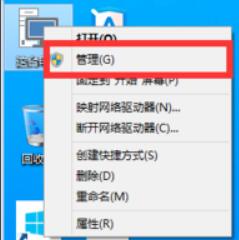
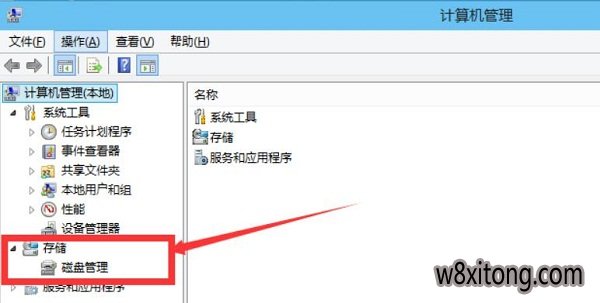
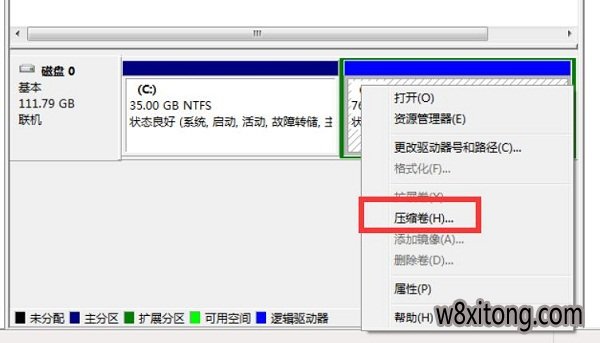
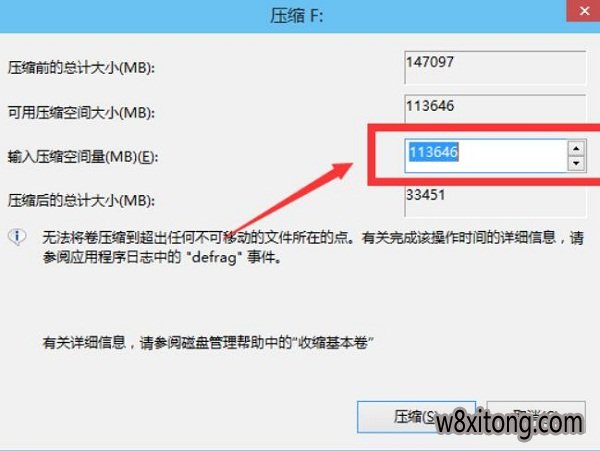

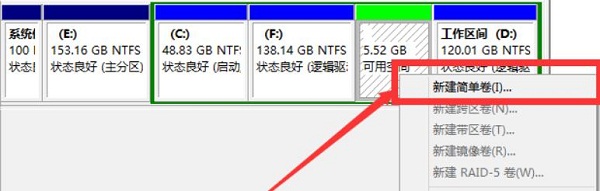
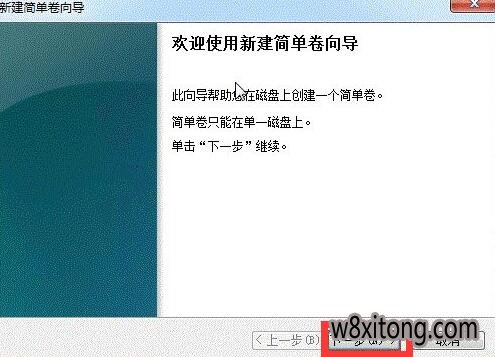
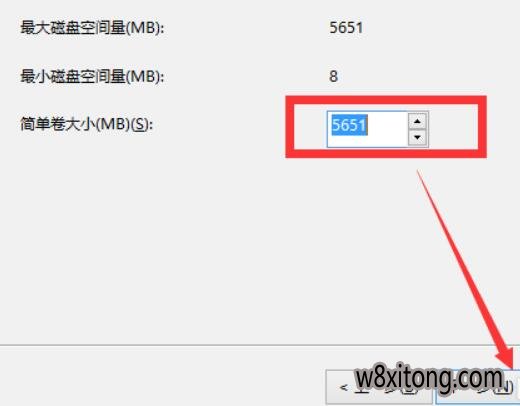
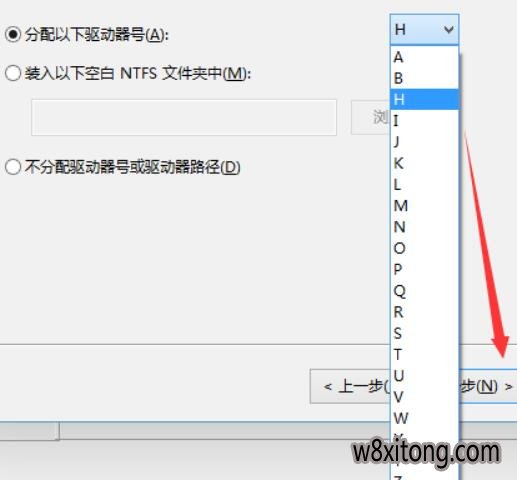
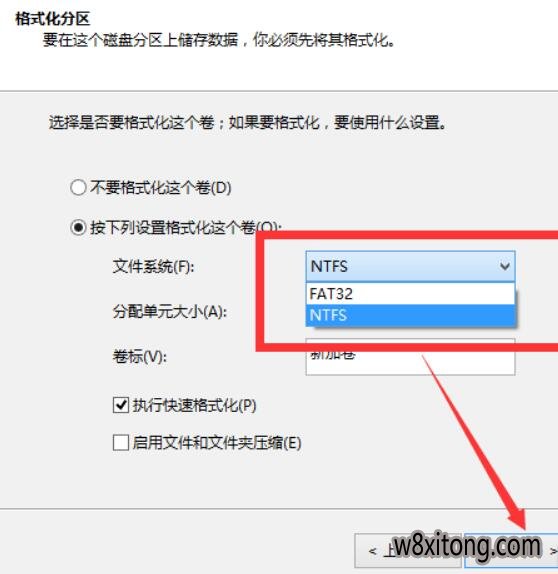
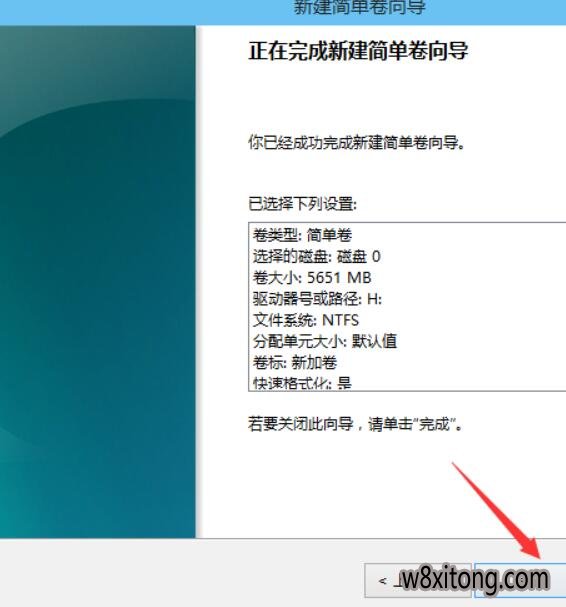
1、在桌面的这台电脑上右击选择管理,如下图:
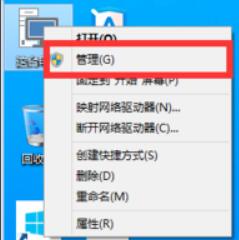
2、进入计算机管理,选择存储里面的磁盘管理,如下图:
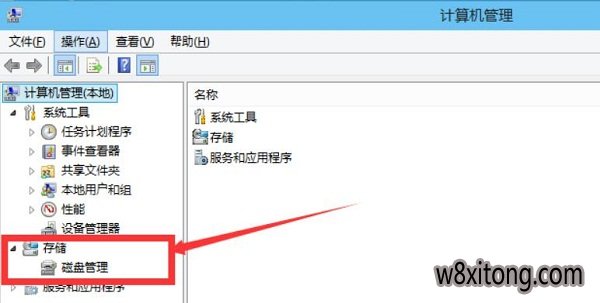
3、在磁盘里面选中你要分的盘,然后右击选择压缩卷,如下图:
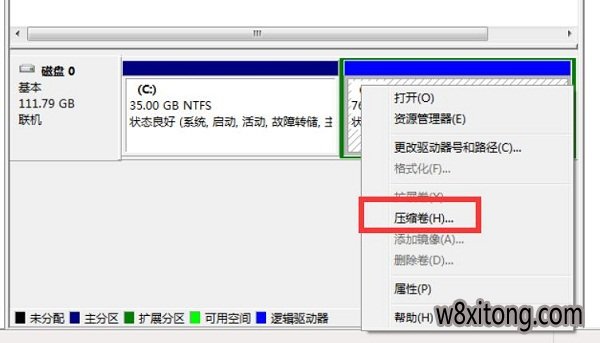
4、在输入压缩空间里面输入你想要的大小,点击压缩,如下图:
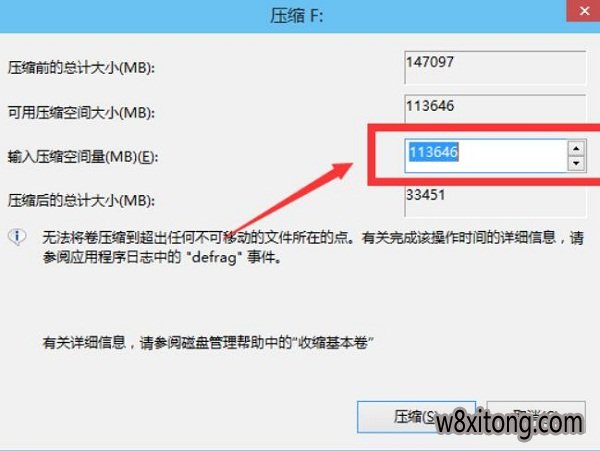
5、可以看到已经压缩一个空间出来了,但是现在还只是可用空间不是磁盘,如下图:

6、在这个可用空间上面右击选择新建简单卷,如下图:
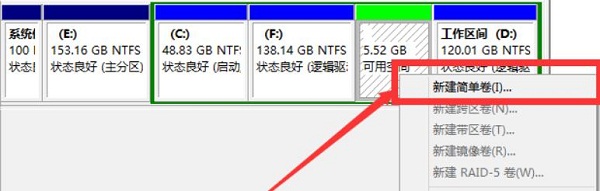
7、新建后会有向导,一直点击下一步就可以了,不用管那么多,如下图:
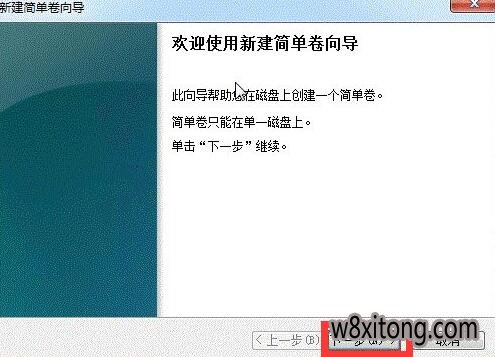
8、一直下一步到下面这个界面的时候输入你刚才设置的大小,然后继续下一步,如下图:
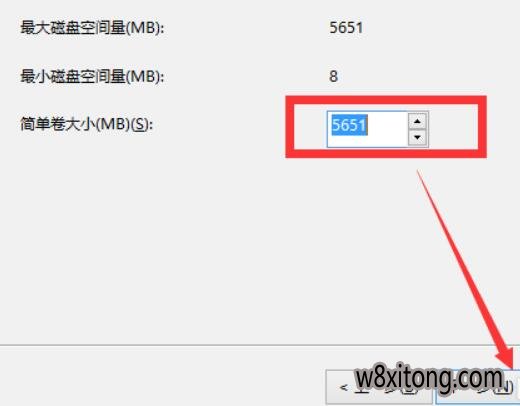
9、一直到出现下面的这个界面,就可以给你这个空间设置一个盘符了,比如可以设置成H盘,然后继续下一步,如下图:
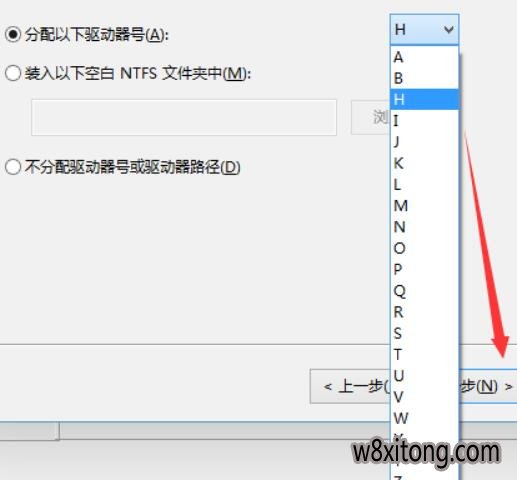
10、下一步到出现下面这个界面的时候,把文件系统中的格式设置成NTFS,然后继续下一步,如下图:
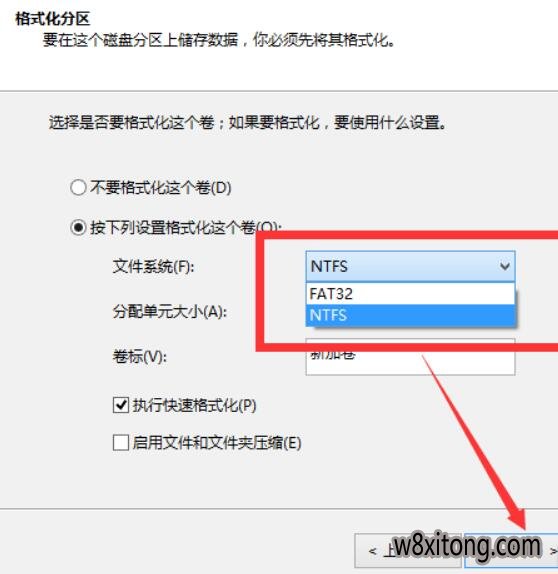
11、下一步到最后就出现完成了,点击完成完成设置,如下图:
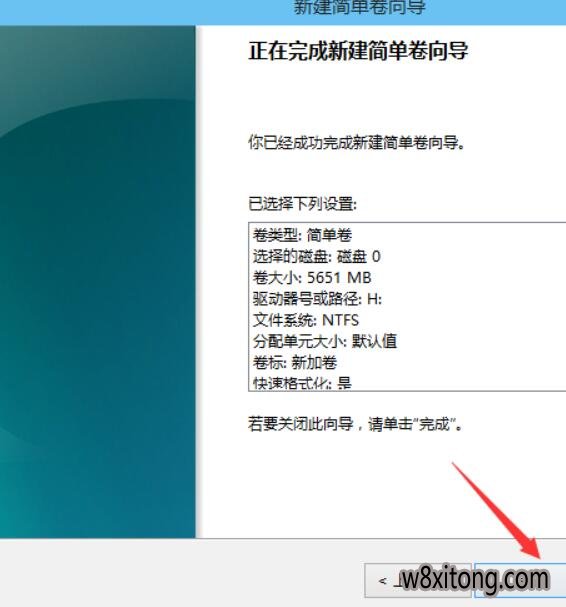
windows10企业版系统如何重新分区,根据上面的操作步骤就可以直接对现有的磁盘进行分区,而且大小都是可以自己设置的。
系统推荐
 999宝藏网ghost_W8.1_64位_绝对装机版_2016.07
999宝藏网ghost_W8.1_64位_绝对装机版_2016.07
 番茄花园Ghost Win8.1 x64 特别装机版v2019年05月(无需激活)
番茄花园Ghost Win8.1 x64 特别装机版v2019年05月(无需激活)
 番茄花园Ghost Win8.1 x64 特别装机版v2019年05月(无需激活)
番茄花园Ghost Win8.1 x64 特别装机版v2019年05月(无需激活)
- 【2014.09】电脑公司Ghost W8.1X64特别装机版(64位)系统 08-25
- 999宝藏网 GHOST W8.1 X64 快速装机版 V2015.03 03-04
- 番茄花园Ghost Win8.1 X64 快速装机版V2018年07月(免激活) 06-25
- 系统之家 Ghost W8.1 32位 体验装机版 2016.04 03-28
- 系统之家Ghost W8.1 32位 完美装机版 v2020.03 03-05
- 雨林木风Ghost_W8.1_64位(免激活)专业版_2016.07出品 07-09
- 999宝藏网 GHOST W8.1 64位 专业旗舰版 v2015.09 09-06
- 雨林木风Ghost Win8.1 (X64)安全防护版V201701(激活版) 01-13
- 雨林木风Ghost Win8.1 X32 极速装机版2018年06月(激活版) 05-26
- 雨林木风Win8.1 2019.10 32位 内部装机版 10-01
- 新萝卜家园 Ghost W8.1 64位 装机版 2016.07 07-01
- 深度技术 GHOST W8.1 64位 安全稳定版 2015.03 03-04
- 新萝卜家园Ghost Win8.1 64位 最新装机版2018年11月(免激活) 10-28
- 深度技术 Ghost W8.1 32位 装机版 2016.07 07-01
- 新萝卜家园Ghost Win8.1x86 稳定装机版2020.12(无需激活) 11-16
- 1 雨林木风 win10 32位 装机优化版 V2022.11
- 2 绿茶系统GHOST W8.1 32位 装机版 2016.08(永久激活)
- 3 新萝卜家园Whost W8.1 64位 装机版 2016.08(自动激活)
- 4 电脑公司Ghost Win8.1x86 全新装机版v2020.07月(自动激活)
- 5 中关村系统GHOST W8.1 64位 装机版 2016.08(永久激活)
- 6 中关村系统 Ghost W8.1 X64 电脑城装机版 2016.04
- 7 番茄花园Ghost Win8.1x86 最新装机版V2020.05月(完美激活)
- 8 深度技术Win8.1 64位 经典装机版 2020.12
- 9 番茄花园GHOST W8.1 64位 官方稳定版 2015.03
- 10 深度技术Ghost Win8.1 x32 精简装机版V2017.11月(完美激活)
- 1 电脑公司Ghost Win8.1 x64 精选纯净版2020.06(无需激活)
- 2 大地系统Ghost Win8.1x86 精选纯净版2019.01(永久激活)
- 3 雨林木风Window8.1 v2020.05 32位 热门纯净版
- 4 番茄花园Ghost Win8.1x86 经典纯净版v2019.01(永久激活)
- 5 新萝卜家园Ghost Win8.1x86 全新纯净版V202011(免激活)
- 6 深度技术Ghost Win8.1x86 好用纯净版2021V03(激活版)
- 7 雨林木风Ghost Win8.1 32位 可靠纯净版 v2018.02(自动激活)
- 8 电脑公司Ghost Win8.1 x64 家庭纯净版v2021年05月(免激活)
- 9 中关村Ghost Win8.1 (X64) 万能纯净版2018V01(免激活)
- 10 系统之家Windows8.1 64位 快速纯净版 v2020.03
- 1 笔记本通用Ghost W8.1 32位 可靠装机版 2016年09月
- 2 华硕笔记本&台式机 Ghost W8.1X64专业装机版 v2014.11
- 3 中关村Ghost Win8.1 X32位 特别笔记本通用版V201702(免激活)
- 4 惠普系统 Ghost W8.1 X86 专业装机版 v2014.10
- 5 电脑店Ghost Win8.1 (64位) 笔记本通用版2018V06(激活版)
- 6 2345系统Ghost Win8.1 x32位 笔记本通用版2018.10月(免激活)
- 7 华硕笔记本&台式机专用系统 GhostW8.1 X86专业版(32位)2014.08
- 8 Ghost W8.1 64位 笔记本通用版 V2016.09(自动激活)
- 9 U启动Ghost Win8.1 x32 笔记本通用版2017v04(免激活)
- 10 老毛桃Ghost Win8.1 X64位 大神笔记本通用版2017年02月(自动激活
Win8系统64位品牌
